电脑无法启动,并出现蓝屏错误代码0xc0000001的情况。这种错误通常意味着系统在启动时遇到了严重问题,无法加载必要的启动文件或驱动程序,导致启动失败。本文将围绕“错误代码0xc0000001怎么解决”为主题,从原因分析出发,提供四种实用的修复方法,帮助用户恢复正常使用电脑。

要想准确解决问题,首先要了解出现这个蓝屏错误的可能原因。常见触发因素包括:
1、系统文件丢失或损坏:如winload.efi文件异常,系统无法正常引导。
2、驱动程序冲突:新安装或更新的驱动程序与系统不兼容。
3、硬盘或内存出现故障:硬件损坏或数据读取异常。
4、注册表或启动配置损坏:如BCD引导信息配置错误。
5、第三方杀毒或安全软件干扰启动流程。
这些因素可能单独或同时作用,导致系统蓝屏并显示错误代码 0xc0000001。
适用情况:系统无法正常进入桌面,但有Windows 10/11安装U盘或光盘。
操作步骤:
1、将Windows启动盘插入电脑,重启并进入BIOS设置,将其设置为第一启动项;
2、启动后,点击“下一步”,然后选择左下角的“修复计算机”;
3、依次点击:“疑难解答”>“高级选项”>“启动修复”;
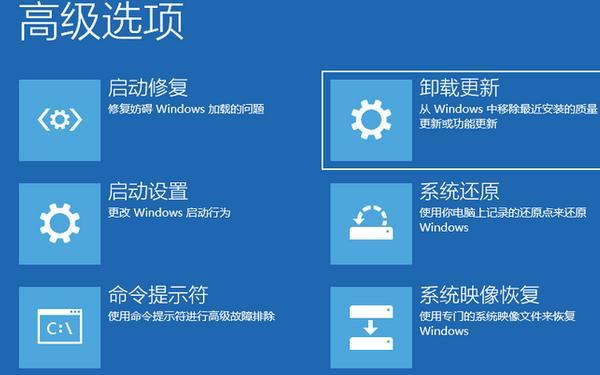
4、系统将自动检测启动问题并尝试修复;
5、修复完成后,重启电脑查看问题是否解决。
说明:启动修复可以自动诊断引导错误,适合系统文件轻度损坏或引导项错误的情况。
通过一些专业的硬件驱动检测工具如“驱动人生”可以快速识别电脑当前硬件存在的问题,然后进行修复,安装新的驱动程序。
步骤如下:
1、点击上方按钮,下载安装打开“驱动人生”切换到【驱动管理】栏目,点击“立即扫描”选项;
2、软件会自动识别存在问题的硬件驱动,推送相应的驱动更新到列表,用户选择升级驱动便可以;
适用情况:系统引导信息损坏或丢失,导致无法识别启动文件。
操作步骤:
1、同样通过安装盘进入“修复计算机”界面;
2、点击“疑难解答”>“高级选项”>“命令提示符”;
3、依次输入以下命令(每条后按回车):

bootrec /fixmbr
bootrec /fixboot
bootrec /scanos
bootrec /rebuildbcd
4、若执行 /fixboot 提示“拒绝访问”,可使用以下命令修复:
bootsect /nt60 sys
5、完成后重启电脑尝试启动。
适用情况:最近更新了驱动或软件导致系统崩溃。
操作步骤:
1、进入Windows恢复环境(安装盘或自动蓝屏3次后系统会提示进入);
2、点击“疑难解答”>“高级选项”>“系统还原”;
3、选择一个系统自动创建的还原点(建议选择出现问题前的时间);
4、按提示执行还原操作,系统将自动回滚到正常状态。
适用情况:排除系统文件问题后仍无法启动,怀疑硬件故障。
检查步骤:
1、运行内存诊断工具:
进入恢复环境,点击“疑难解答”>“Windows内存诊断”;
选择“立即重启并检查问题”;
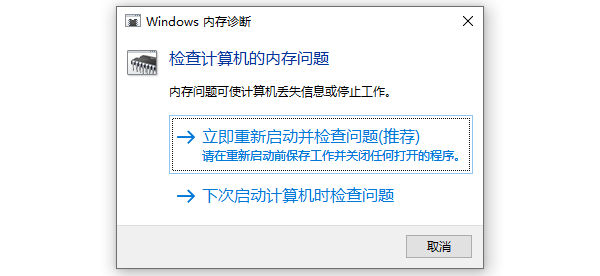
系统将自动检测内存是否有异常。
2、检查硬盘健康状况:
在命令提示符中输入:
chkdsk C: /f /r

系统将扫描并修复磁盘错误,可能需要较长时间。
以上就是错误代码0xc0000001怎么解决,修复电脑蓝屏方法分享?的全部内容了,文章版权归原作者所有,如有侵犯您的权利,请及时联系本站删除,更多相关0000001的攻略资讯,请关注收藏西西软件下载站。